网友余温提问:word2013设置多级标题
怎么在word2010中设置多级标题?相信不少朋友不是那么清楚,下面就是国旅下载的小编给大家分享的关于在word2010中设置多级标题的方法,希望能帮助到您。
word2010设置多级标题的步骤如下:
步骤一:新建一个空白文档,按图中的方法点击“更改样式——样式集——重设文档快速样式”,删除自己以前设置的样式。然后可以选择预设的一个样式,如现代型。也可以按要求建立自定义的样式。
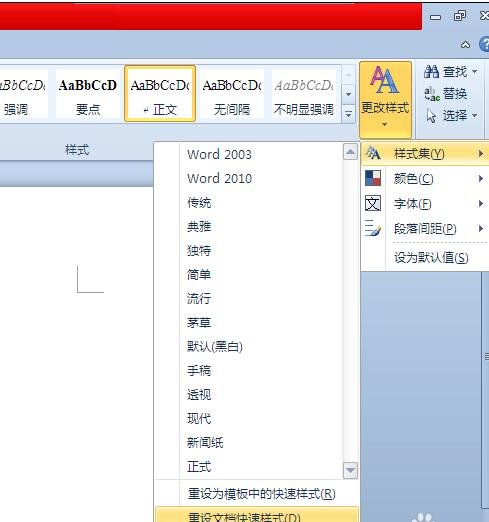
步骤二:点击“多级列表——定义新的多级列表”
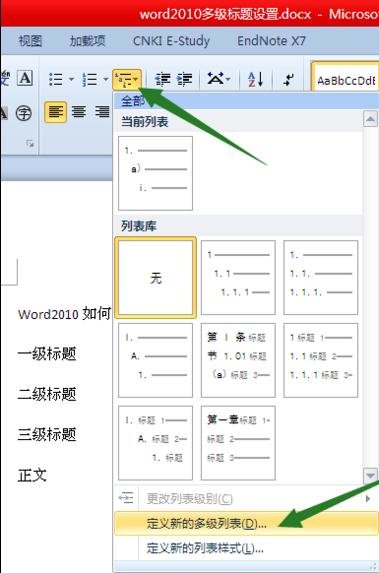
步骤三:打开更多,把“将级别链接到”更改到“标题1”。其他标题同理。
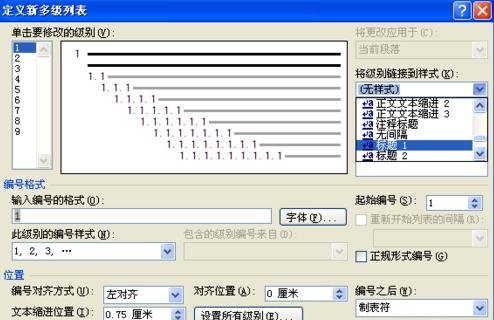
步骤四:但是,这时快速工具栏中只有一部分推荐的样式,并没有显示二级和三级标题。这时,我们点击“样式”右下角的下拉菜单。出现样式窗口。点击“选项”,把要显示的样式改为所有样式。
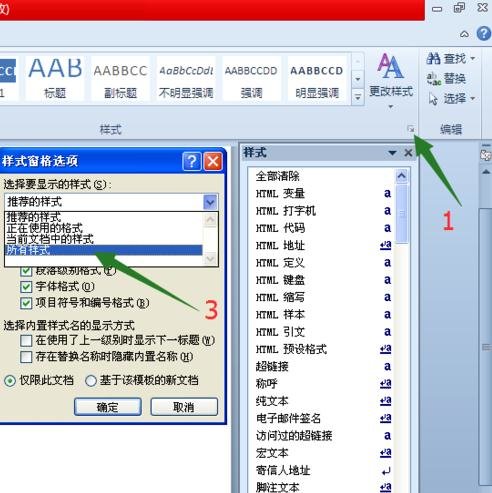
步骤五:另外,观察样式窗格选项,我们可以把使用上一级别时显示下一标题,这样做的好处显而易见,在快速工具栏,你可以不必确定你会用到几级标题,他会自动显示下一级。
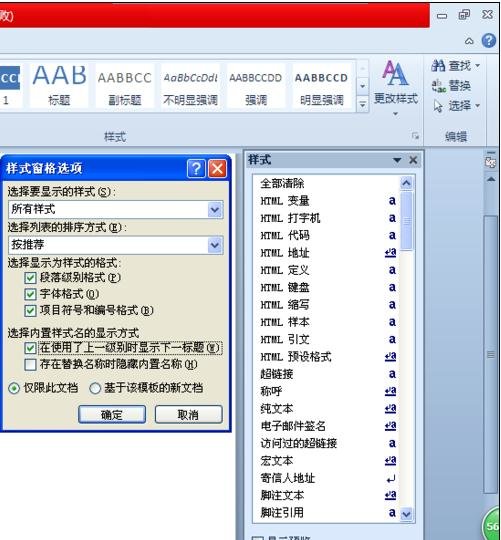
步骤六:选择你需要的样式,添加到快速样式库,以方便查找使用。
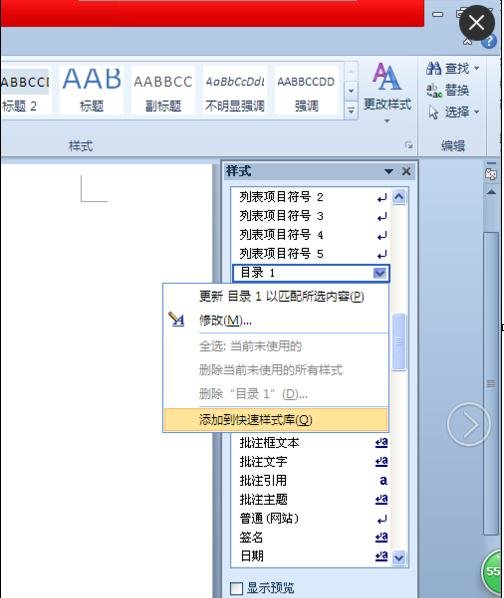
步骤七:光标定位到要修改的段落,点击快速工具栏相应格式。完成。
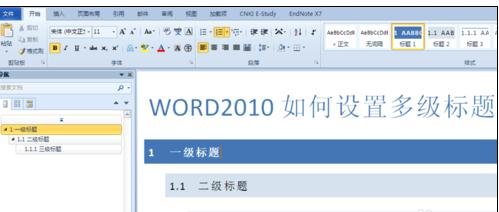
以上就是怎么在word2010中设置多级标题的全部内容了,大家都学会了吗?
关于《怎么在word2010中设置多级标题?》相关问题的解答秋巧小编就为大家介绍到这里了。如需了解其他软件使用问题,请持续关注国旅手游网软件教程栏目。
![oppoa3怎么开启游戏空间[oppoa3游戏模式怎么开]](http://img.citshb.com/uploads/article/20230514/6460ed02d69a5.jpg)
![华为畅享9plus怎么设置全面屏手势[华为畅享9有全面屏手势吗]](http://img.citshb.com/uploads/article/20230514/64609a2a97319.jpg)
![oppo智能解锁怎么用[oppoa3智能辅助在哪里设置]](http://img.citshb.com/uploads/article/20230514/646096001856d.jpg)
![vivo怎样连接蓝牙音响[vivoz1x蓝牙怎么连接]](http://img.citshb.com/uploads/article/20230514/64608f4f3b214.jpg)
![oppok5怎么设置黑屏手势[oppo黑屏手势怎么设置]](http://img.citshb.com/uploads/article/20230514/64607204ead81.jpg)
![模拟器120帧机型[哪个模拟器帧数可以达到120的]](http://img.citshb.com/uploads/article/20240522/664dcda6c66e3.jpg)
![惜花芷拍成电视剧吧[惜花芷剧情介绍]](http://img.citshb.com/uploads/article/20240404/660e3401c320a.jpg)
![华为手机充不进去电了是怎么回事[华为手机突然充不进电怎么办?别慌有妙招]](http://img.citshb.com/uploads/article/20230514/6460eb89e9733.jpg)
![axure动态面板做轮播图[axure7动态面板做轮播图]](http://img.citshb.com/uploads/article/20230514/6460da1855f01.jpg)
![8684怎么查公交到哪了[8684公交查询下载安装]](http://img.citshb.com/uploads/article/20230514/6460d5327940e.jpg)



